Numbers Användarhandbok för Mac
- Välkommen
-
- Introduktion till Numbers
- Introduktion till bilder, diagram och andra objekt
- Skapa ett kalkylblad
- Öppna eller stänga kalkylblad
- Skapa personliga mallar
- Använda blad
- Ångra eller göra om ändringar
- Spara ett kalkylblad
- Hitta ett kalkylblad
- Radera ett kalkylblad
- Skriva ut ett kalkylblad
- Ändra bladbakgrunden
- Touch Bar för Numbers
- Använda VoiceOver till att skapa ett kalkylblad
-
- Använda iCloud med Numbers
- Importera en Excel- eller textfil
- Exportera till Excel eller något annat filformat
- Minska kalkylbladets filstorlek
- Spara ett stort kalkylblad som en paketfil
- Återskapa en äldre version av ett kalkylblad
- Flytta ett kalkylblad
- Låsa ett kalkylblad
- Lösenordsskydda ett kalkylblad
- Skapa och hantera anpassade mallar
- Copyright

Använda blad i Numbers på datorn
Du kan lägga till flera blad (eller flikar) i ett kalkylblad så att du enklare kan ordna tabeller, diagram och andra typer av information. Du kan t.ex. dela upp en festplanering med olika blad för budget, placeringslista, leverantörsinformation och uppgiftslistor.
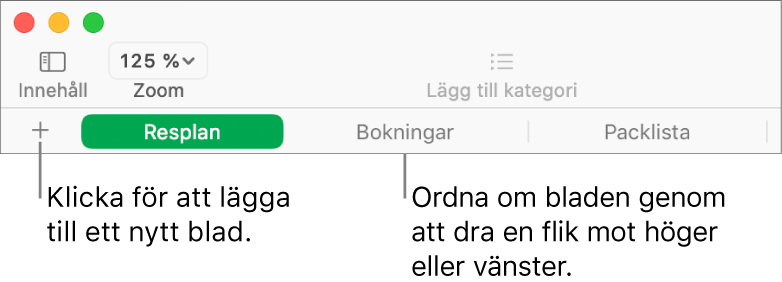
Ordna blad
Gör något av följande:
Byt namn på ett blad: Dubbelklicka på namnet och skriv ett nytt namn.
Duplicera ett blad: Flytta pekaren till högersidan på en flik, klicka på pilknappen som visas och välj sedan Duplicera.
Radera ett blad: Flytta pekaren till högersidan på en flik, klicka på pilknappen som visas och välj sedan Radera.
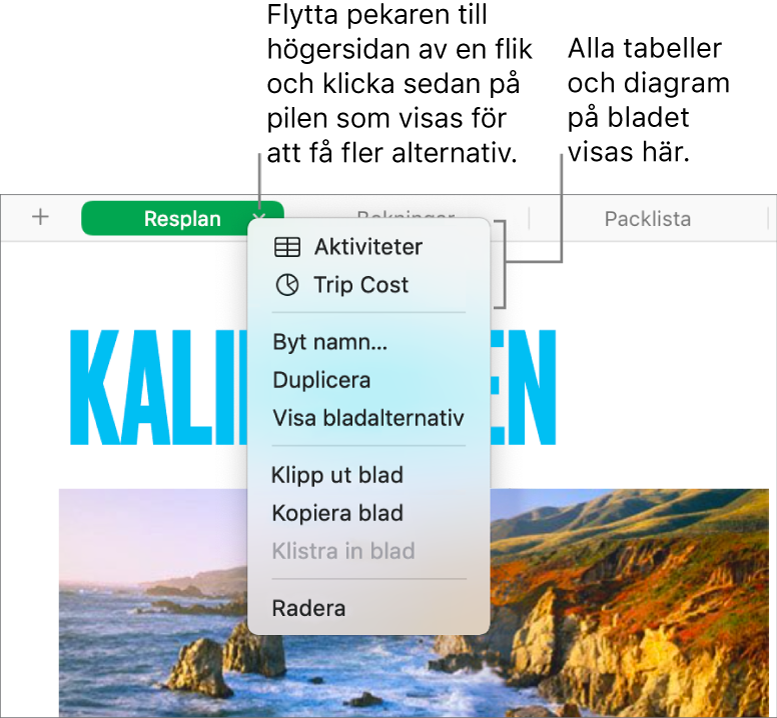
Tips: Du kan också använda flikar till att hoppa till en specifik tabell eller ett diagram på ett kalkylblad. Detta är speciellt användbart för mycket stora blad. Flytta pekaren till högersidan på en flik, klicka på pilknappen som visas och välj sedan en tabell eller ett diagram.
Om kalkylbladet innehåller dubbelriktad text (med text på olika språk, skriven både från vänster till höger och från höger till vänster) kan du också byta riktning på bladen. Läs mer i Använda dubbelriktad text i tabeller i Numbers på datorn.